Windows10でMinecraftのクラッシュを修正する方法[ゲーマーズガイド]
また、driverfixは、ウイルス対策が脅威をスキャンするように更新をスキャンすることに注意してください。 あなたが手動で間違ったドライバのバージョンをダウンロードしてインストールすることができますように、このツールは、安全なシステムを維持します。p>
DriverFix
グラフィックスカードのドライバを最新バージョンに更新し、Minecraftのクラッシュを解決! DriverFixは、タスクのためにアップしています!
更新Windows
Windows10はトリッキーなプラットフォームです。 ゲーム用に最適化されているのと同じくらい、あなたはシステムの絶え間ない更新に依存しています。
次のアップデートが何かを混乱させ、Minecraftを含むアプリやゲームの一部が使用できなくなるかどうかはわかりません。
次のアップデートが何かを混乱させ、
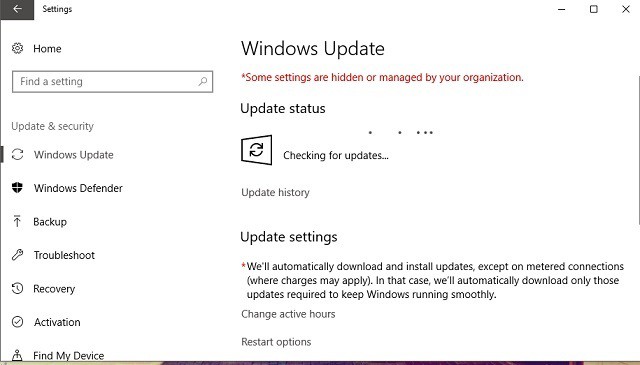
だから、この長いトラブルシューティングプロセスの開始のために、我々は最初にWindowsのバージョンを更新することをお勧 これを行うには、設定アプリでWindows Updateに移動し、更新を確認するだけです。ほとんどの場合、Windowsはそれ自体で更新されますが、一度自分自身をチェックしても害はありません。 更新後も問題が発生する場合は、別の解決策に進みます。設定アプリを開くのに問題がある場合は、この簡単な記事を見て問題を解決してください。
設定アプリを開くのに問題がある場合は、この問題を解
Windowsの更新に問題がありますか? あなたは時間がないのそれらを解決するのに役立ちますこのガイドをチェックしてください。
更新Minecraft
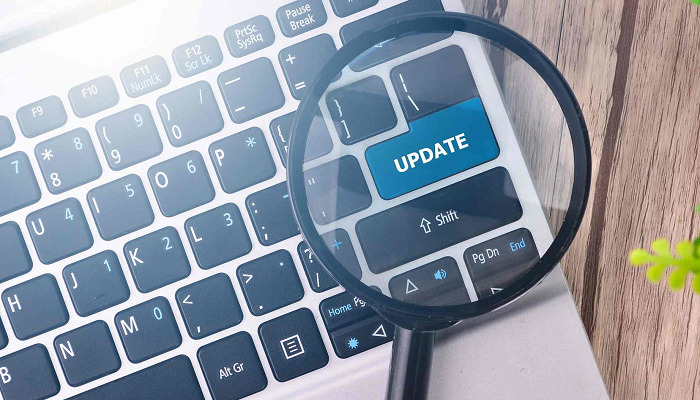
Windowsの更新が役に立たなかった場合は、ゲーム自体を更新しようとすることもできます。 Minecraftの様々なバージョンは、プレイヤーにいくつかの頭痛を与える傾向があるように実際には、これは、より一般的な解決策です。現在のバージョンで壊れているものは、次のバージョンで簡単に修正できます。
Minecraftを更新するには、単にMicrosoftストアに移動し、更新を確認してください。 Win32バージョンをお持ちの場合は、ゲーム内で更新を確認できます。
Microsoft Storeが開かないのですか? 心配しないで、私達はあなたのための右の解決を持っています。
ロールバック更新
- 設定に移動>&>Windows Update。
- 更新履歴に移動します>
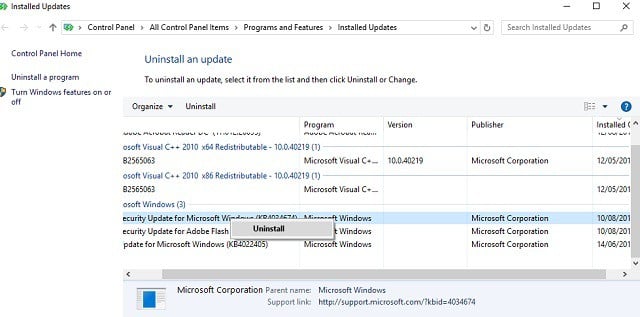
- 今、あなたのコンピュータにインストールされている最新の更新プログラムを見つけます(日付で更新を並べ替えることができます)、右クリッ
- コンピュータを再起動します。さて、今、私たちは(しようとした)更新することがあるすべてを更新したので、それは正反対のことをする時間です。
新しいWindowsアップデートが実際にいくつかのMinecraftファイルを破損したり、使用できなくなったりすることを示唆する報告がいくつかあります。
そのような場合は、あなたが本当に今Minecraftをプレイしたい、最も明白な解決策は、単にあなたの最新のWindowsアップデートを削除することです。
それを行う方法がわからない場合は、上記の指示に従ってください。
Javaがインストールされていることを確認してください

Javaは、お使いのコンピ お使いのコンピュータにJavaがインストールされていない場合は、ゲームを実行することさえできません。だから、あなたがそれを持っていることを確認してください。
Javaがコンピュータにインストールされていない場合は、公式のJava webサイトから無料でダウンロードしてください。
Update Java
- 検索に移動し、”configure java”と入力し、”Configure Java”を開きます。
- 更新タブに移動します。
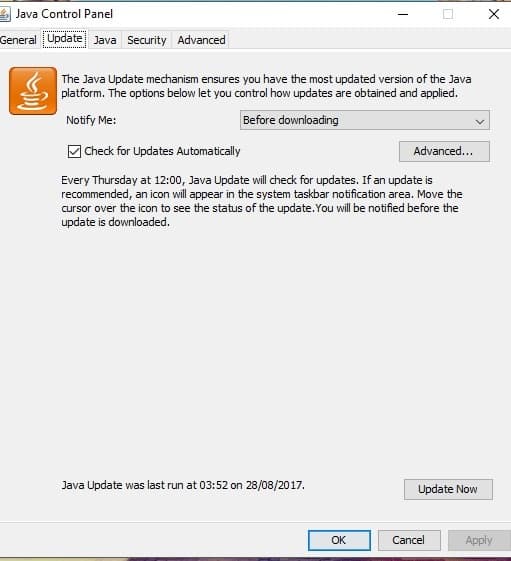
- 更新をチェックします。
コンピュータにJavaがインストールされていても、古いバージョンを使用すると、何かがうまくいかない可能性があります。 そのため、常に最新バージョンのJavaを使用していることを確認してください。新しい更新の準備ができたら、Javaは常にあなたに通知する必要があります。
あなたは、単にトレイの通知を受け取ります。 ただし、更新を手動で確認することもできます。それを行う方法がわからない場合は、上記の手順に従ってください。
SFCスキャンを使用します
- 検索に移動し、cmdと入力し、コマンドプロンプトを右クリックし、管理者として開くを選択します。
- 次のコマンドを入力し、Enterキーを押します。sfc/scannow。
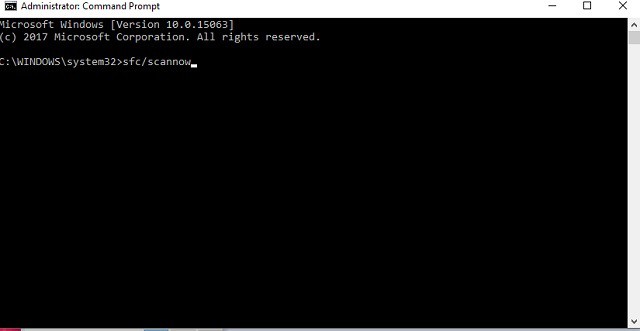
- プロセスが終了するのを待ちます。
- コンピュータを再起動します。
ここで、ゲームがクラッシュする原因となるシステムエラーや破損したコンポーネントがあるかどうかを見てみましょう。 これを確認して解決する最も簡単な方法は、SFCスキャンを使用することです。
SFCスキャンは、さまざまなシステムエラーを解決するために使用されるコマンドであり、この場合にも役立つ可能性があります。SFCスキャンの実行方法がわからない場合は、上記の手順に従ってください。
管理者としてコマンドプロンプトにアクセスするのに問題がある場合は、この詳細なガイドを詳しく見てください。
プロセスが終了する前にscannowコマンドが停止しましたか? 心配しないで、私たちはあなたのための簡単な修正を持っています。
DISMで試してみてください
- Windowsキー+Xを押してコマンドプロンプト(Admin)を起動します。
DISM.exe/Online /Cleanup-image /Restorehealth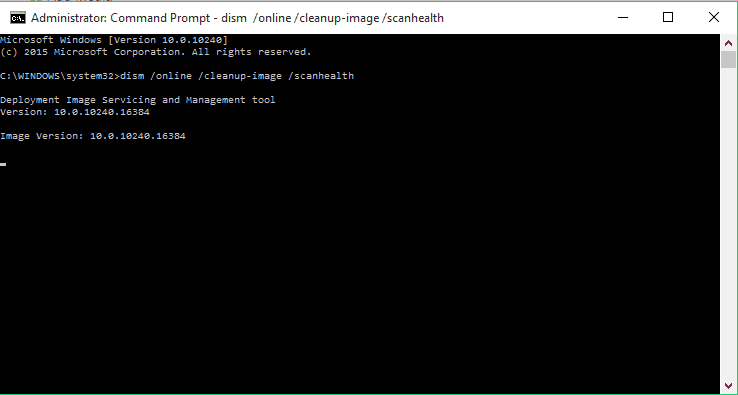
- DISMがオンラインでファイルを取得できない場合は、インストールUSBまたはDVDを使用してみてください。 メディアを挿入し、次のコマンドを入力します。
DISM.exe /Online /Cleanup-Image /RestoreHealth /Source:C:RepairSourceWindows /LimitAccess
- DVDまたはUSBのC:RepairSourceWindowsパスを必ず交換してください。
- 操作は5分以内でなければなりません。sfcスキャンでジョブが完了しなかった場合は、このツールの高度な変種であるDISMを試すことができます。 DISMは、Deployment Image Servicing and Managementの頭字語です。
その主なタスクは、システム内の破損したファイルをスキャンし、(うまくいけば)それらを修正することです。 DISMを実行するには、上記の手順を使用します。WINDOWSでDISMが失敗したときにすべてが失われるようですか? このクイックガイドをチェックして、心配を取り除きます。
Winstockをリセット
- 管理者としてコマンドプロンプトを起動します。 これを行うには、Windowsキー+Xを押し、メニューからコマンドプロンプト(管理者)を選択します。
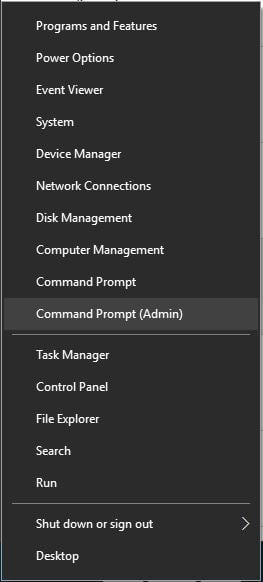
- コマンドプロンプトが開いたら、次の行を入力します。
- netsh winsock reset
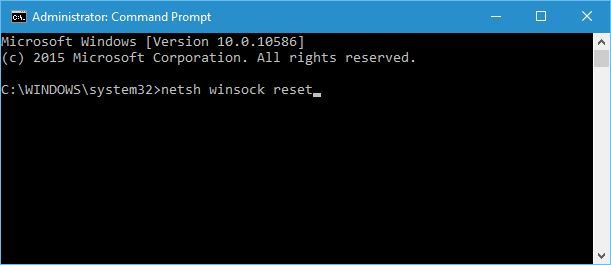
- netsh int ip reset
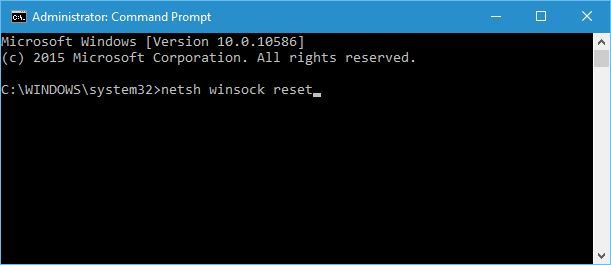
- netsh int ip reset
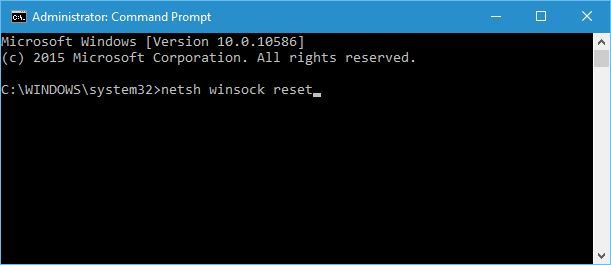
- netsh int ip reset

- netsh winsock reset
- コマンドプロンプトを閉じてpcを再起動します。ユーザーは、この解決策は通常、IP設定の問題の問題を修正すると報告しましたが、静的IPアドレスを使用する場合は、再度設定する必要があることに注意前のコマンドがうまくいかなかった場合は、次のコマンドも試してみてください。
- ipconfig/release
- ipconfig/flushdns
- ipconfig/renew
winstockの設定に何か問題がある場合、Minecraftがクラッシ したがって、解決策は、この場合、winstockをリセットすることです。それを行う方法がわからない場合は、上記の手順に従ってください。
P>
不審な改造をアンインストール

最後に、Minecraftの改造は非常に人気があるので、それのどれもが実際にあ 面倒な改造がある場合は、論理的な解決策はそれを削除することです。
それはそれについてです、我々は確かにこれらの解決策の少なくとも一つは、あなたがMinecraftのクラッシュの問題に対処助け願っています。
- 管理者としてコマンドプロンプトを起動します。 これを行うには、Windowsキー+Xを押し、メニューからコマンドプロンプト(管理者)を選択します。
Leave a Reply